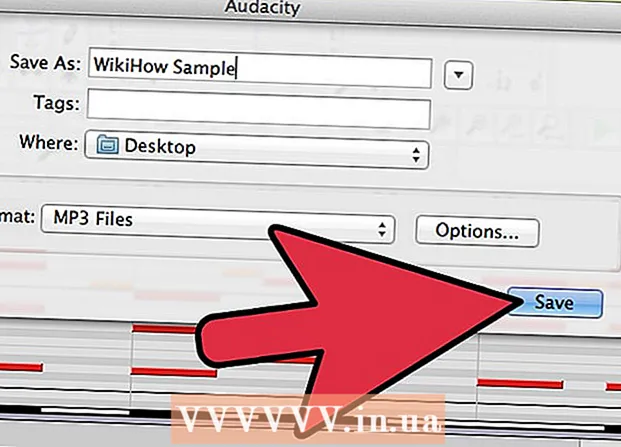Аўтар:
Louise Ward
Дата Стварэння:
6 Люты 2021
Дата Абнаўлення:
1 Ліпень 2024

Задаволены
Apple Watch можа адсочваць усю вашу актыўнасць і адпраўляць падрабязныя дадзеныя пра фітнес на ваш iPhone. Гадзіннік сінхранізуе дадзеныя з вашым iPhone кожны раз, калі прылада знаходзіцца ў зоне дзеяння, таму вы зможаце бачыць інфармацыю ў праграмах "Актыўнасць і здароўе" на тэлефоне. Сінхранізацыя адбываецца ў аўтаматычным рэжыме і ў фонавым рэжыме, пакуль гадзіннік знаходзіцца ў межах дасяжнасці iPhone.
Крокі
Частка 1 з 3: Пачатак працы
Злучыце Apple Watch з iPhone. Прайсці працэс першапачатковага спалучэння - гэта тое, што вам трэба зрабіць, каб падключыць Apple Watch да праграмы Health на вашым iPhone. Apple Watch будзе аўтаматычна дададзены на ўкладку "Крыніцы" ў дадатку "Здароўе" пасля падключэння прылады.
- Вы можаце ўбачыць больш у Інтэрнэце, каб даведацца, як падключыць Apple Watch.

Вы павінны разумець, як Apple Watch адсочвае і перасылае інфармацыю пра стан здароўя карыстальніка. На iPhone папярэдне ўсталяваны тры праграмы Apple, і Apple Watch будзе ўдзельнічаць у адсочванні дадзеных пра здароўе карыстальнікаў. Разумеючы, як працуюць гэтыя праграмы, вы даведаецеся, як выкарыстоўваюцца аздараўленчыя дадзеныя.- Здароўе - Гэта дадатак знаходзіцца на iPhone і дзейнічае як цэнтр для ўсіх дадзеных пра здароўе. Дадатак Health захоўвае дадзеныя, адпраўленыя з Apple Watch, і пры неабходнасці адпраўляе іх у іншыя праграмы. Health не выконвае непасрэдна запіс, але прызначаны для сумеснай працы з іншымі праграмамі.
- Распрацоўваць - Гэта дадатак на Apple Watch. Дадатак Workout будзе адсочваць фізічную форму і адпраўляць дадзеныя ў дадаткі Health and Activity. Вам трэба запусціць прыкладанне "Трэніроўка" перад тым, як пачаць кожны трэнінг.
- Дзейнасць - Гэта дадатак ёсць як на iPhone, так і на Apple Watch. Дзейнасць адсочвае вашу дзейнасць на працягу ўсяго дня і ўлічвае мэты кампаніі. Пакуль вы носіце гадзіннік у руках, Apple Watch будзе запісваць усе дзеянні ў дадатак Activity. Дадзеныя, якія дасылаюцца з трэніроўкі, служаць дадатковай інфармацыяй для дадатку Activity.

Адкрыйце прыкладанне Health на iPhone. Вы можаце праверыць падключэнне гадзін, адкрыўшы прыкладанне Health. Дадатак знаходзіцца на адным з галоўных экранаў iPhone.
Націсніце на ўкладку "Крыніцы" унізе экрана. Гадзіннік Apple будзе пералічаны ў раздзеле "Прылады".

Націсніце на Apple Watch, пералічаныя на ўкладцы Крыніцы. З'яўляюцца дазволы, якія гадзіннік выкарыстоўваў пры звязванні з дадаткам Health.
Уключыце ўсе параметры. Пераканайцеся, што ўсе дазволы ўключаны, каб прыкладанне Health магло збіраць усе дадзеныя, якія адсочваюцца на гадзінніку. рэклама
Частка 2 з 3: Маніторынг ходу практыкаванняў
Запусціце дадатак Workout на Apple Watch. У дадатку ёсць значок сілуэта чалавека, які працуе.
- Дзеянні, якія адбываюцца падчас запуску трэніроўкі, будуць адсочвацца дадаткам Activity, нават калі вы яшчэ не пачалі трэніроўку.Запуск прыкладання Workout дазваляе адсочваць дадзеныя больш падрабязна, чым проста падлічваць крокі і вымяраць адлегласці.
Выберыце, якое практыкаванне вы хочаце рабіць. Выберыце прадмет, які найбольш адпавядае практыкаванню, якое вы збіраецеся рабіць. Дзякуючы гэтаму, практыкаванне будзе кантралявацца больш дакладна.
- Павярніце цыферблат збоку гадзінніка, каб хутка пракруціць даступныя опцыі.
Пастаноўка мэтаў. Пасля выбару практыкаванні вам будзе прапанавана паставіць мэты. Правядзіце пальцам налева і направа, каб пераключыцца паміж рознымі мэтамі, напрыклад, калорыямі, часам і адлегласцю. Калі вы хочаце займацца, не ставячы перад сабой пэўных мэтаў, вы можаце правесці ўсе параметры ўправа.
Пачніце трэніравацца. Пасля пастаноўкі мэты націсніце Старт і пачніце трэніравацца.
Канец навучання. Практыкаванне скончыцца, калі вы дасягнеце мэты. Вы таксама можаце націснуць і ўтрымліваць на дысплеі гадзін, каб скончыць трэніроўку датэрмінова.
Паглядзець статыстыку навучання. Пракруціце экран вынікаў трэніровак ўверх і ўніз, каб убачыць падрабязную статыстыку, напрыклад, агульную адлегласць, сярэдні пульс, спаленыя калорыі і многае іншае.
Націсніце "Захаваць", каб адправіць дадзеныя ў дадатак "Дзеянні". Кнопка "Захаваць" знаходзіцца ўнізе экрана вынікаў трэніровак. Калі вы не захаваеце сеанс, дадзеныя будуць выдалены. Дадатак "Актыўнасць" па-ранейшаму будзе запісваць некаторую асноўную інфармацыю, напрыклад, колькасць зробленых крокаў.
Пры жаданні выкарыстоўвайце іншае прыкладанне для практыкаванняў. App Store прапануе мноства фітнес-праграм, даступных для Apple Watch, і мае магчымасць сінхранізацыі з Apple Health. Дадзеныя, якія вы ствараеце на гадзінніку гэтымі праграмамі, аналагічныя інфармацыі з Apple Workout. рэклама
Частка 3 з 3: Прагляд дадзеных пра здароўе
Пераканайцеся, што на вашым iPhone уключаны Bluetooth. Apple Watch аўтаматычна сінхранізуецца з iPhone праз Bluetooth. Вы можаце ўключыць Bluetooth на сваім iPhone, праводзячы пальцам уверх ад ніжняй частцы экрана, а затым націскаючы кнопку Bluetooth. Пасля ўключэння функцыі значок Bluetooth з'явіцца на панэлі апавяшчэнняў.
Вяртанне да асартыменту iPhone. Apple Watch аўтаматычна сінхранізуецца з iPhone, калі дзве прылады знаходзяцца ў дыяпазоне. Гэта азначае, што вам трэба знаходзіцца ў дыяпазоне Bluetooth тэлефона (дыяпазон 9 метраў) або ў той самай вобласці, дзе выкарыстоўваецца бесправадная сетка. Інфармацыя пра актыўнасць і трэніроўкі будзе захоўвацца на гадзінніку, пакуль вы не ўвойдзеце ў дыяпазон iPhone, калі дадзеныя будуць аўтаматычна сінхранізаваны з дадаткам Health у фонавым рэжыме.
Адкрыйце дадатак Activity на iPhone. Тут з'явіцца падрабязная статыстыка пра актыўнасць вашага дня, уключаючы ўсю інфармацыю, сабраную Apple Watch. Вы можаце пракруціць ўніз, каб убачыць усю даступную інфармацыю.
Націсніце "Трэніроўкі", каб праглядзець захаваныя трэніроўкі. Усе трэніроўкі, якія вы захавалі на Apple Watch, будуць адлюстроўвацца ў раздзеле "Трэніроўкі дня". Націсніце на трэнінг, каб убачыць падрабязную статыстыку. Гэта тая ж інфармацыя, што і на экране вынікаў навучання Apple Watch.
Адкрыйце прыкладанне Health. Акрамя актыўнасці, інфармацыя Apple Watch таксама адсочваецца ў дадатку Health. Вы можаце праглядзець падрабязную інфармацыю пра здароўе ў гэтым дадатку, які з'яўляецца штодзённым транспартным сродкам, а таксама базу дадзеных іншых праграм для здароўя з App Store.
Націсніце на ўкладку "Дадзеныя пра здароўе". Тут паказаны розныя тыпы кропак дадзеных, якія можна запісваць у праграму Health.
Выберыце катэгорыю, каб убачыць дадатковыя параметры. Для кожнай катэгорыі даступна некалькі кропак дадзеных, усе яны выкарыстоўваюцца рознымі дадаткамі.
Выберыце опцыю для прагляду падрабязных дадзеных. Выберыце опцыю з катэгорыі, каб убачыць дадзеныя, сабраныя дадаткам Health. Паколькі мы выкарыстоўваем Apple Watch з дадаткам Workout, вы можаце ўбачыць некаторыя параметры ў раздзеле "Фітнес", такія як "Актыўнасць", "Крокі" і "Трэніроўкі". .
Дадайце інфармацыю на прыборную панэль здароўя. Пры праглядзе звестак пра кропкі дадзеных вы можаце дадаць гэта змесціва на ўкладку Health Dashboard. Такім чынам, вы зможаце лёгка адсочваць найбольш важныя дадзеныя на галоўным экране. Правядзіце паўзунком "Паказаць на прыборнай панэлі", каб дыяграма з'явілася на прыборнай панэлі. рэклама
Парада
- Вы павінны ўзяць з сабой iPhone, калі вы практыкуецеся для павышэння дакладнасці лічбаў.